Samsung EK-GC100 User Manual
Browse online or download User Manual for Smartphones Samsung EK-GC100. Samsung EK-GC100 Manual do usuário
- Page / 134
- Table of contents
- BOOKMARKS
- Manual do utilizador 1
- Acerca deste manual 2
- Ícones indicadores 3
- Copyright 3
- Marcas Registadas 3
- Multimédia 4
- Comunicações 4
- Descrição do dispositivo 6
- Pacote contém 8
- Coloque a bateria 10
- Remova a bateria 11
- Carregar a bateria 12
- Reduzir o consumo da bateria 13
- Colocar um cartão de memória 14
- Remover o cartão de memória 15
- Formatar o cartão de memória 15
- Ajustar o volume 16
- Mudar para o modo Silencioso 16
- Funções básicas 17
- Gravar vídeos 18
- Ver fotografias e vídeos 18
- Aumentar ou diminuir o zoom 19
- Conhecer os ícones 21
- Manter o motivo focado 24
- Funções avançadas 26
- Inteligente 27
- Melhor rosto 28
- Paisagem 28
- Fixar acção 29
- Tons ricos 30
- Panorama 31
- Queda de água 32
- Pôr do sol 32
- Fireworks 33
- Desenho de luz 33
- Especialista 34
- Opções de disparo/gravação 36
- Utilizar o flash 37
- Ajustar a sensibilidade ISO 38
- Utilizar a detecção de rosto 38
- Detectar rostos 39
- A detectar piscar de olhos 40
- Alterar os métodos de medição 41
- Limpar o dispositivo 46
- Ícones Indicadores 47
- Utilizar o ecrã táctil 48
- Arrastar 49
- Duplo toque 49
- Beliscar 50
- Controlo dos movimentos 51
- Inclinar para mover 53
- Inclinar para navegar 53
- Notificações 54
- Ecrã inicial 55
- Reorganizar painéis 56
- Definir fundo 56
- Utilizar aplicações 57
- Ecrã de aplicações 57
- Partilhar aplicações 58
- Organizar por pastas 58
- Instalar aplicações 58
- Desinstalar aplicações 58
- Introduzir texto 59
- Ligar-se a uma rede Wi-Fi 60
- Configurar contas 61
- Transferir ficheiros 62
- Segurança do dispositivo 64
- Actualizar o dispositivo 65
- Editar imagens 67
- Eliminar imagens 68
- Partilhar imagens 68
- Definir como fundo 68
- Etiquetar rostos 68
- Paper Artist 69
- Editor de fotografias 70
- Alterar cores 71
- Ajustar retratos 71
- Aplicar efeitos de filtros 71
- Decorar imagens 71
- Leitor de Vídeo 72
- Editor de vídeo 73
- Cortar segmentos de um vídeo 74
- Dividir vídeos 74
- Aplicar efeitos em vídeos 74
- Editar vídeos automaticamente 74
- Leitor de Música 75
- Ver vídeos 76
- Instagram 77
- Importar e exportar contactos 79
- Contactos favoritos 80
- Grupos de contactos 80
- Cartões de visita 80
- Mensagens 81
- Ver novas mensagens 82
- Configurar contas de e-mail 82
- Enviar mensagens 82
- Enviar mensagens programadas 83
- Ler mensagens 83
- Google Mail 84
- Google Talk 85
- Trocar entre chats 86
- Eliminar o histórico do chat 86
- Messenger 87
- Web & Rede 88
- Procurar na web por voz 90
- Favoritos 90
- Partilhar páginas web 90
- AllShare Play 92
- Grupo Cast 93
- Aplicações e lojas de 94
- Samsung Apps 95
- S Suggest 95
- Game Hub 96
- Alterar o tipo de agenda 98
- Procurar eventos 98
- Eliminar eventos 98
- Partilhar eventos 98
- Relógio Mundial 100
- Calculadora 101
- Utilidades 102
- Procurar no dispositivo 103
- Espectro da procura 103
- Google Now 103
- Gestor de tarefas 104
- Pesquisa por Voz 104
- Os Meus Ficheiros 105
- Transfer 105
- Viagens & locais 106
- Latitude 108
- Navigation 108
- Definições 109
- Bluetooth 110
- Utilização de dados 110
- Mais definições 111
- Dispositivos próximos 112
- AllShare Cast 112
- Kies via Wi-Fi 112
- Modo de Bloqueio 113
- Visor e luz 113
- Alimentação 114
- Gestor de aplicações 115
- Serviços de localização 115
- Ecrã bloqueado 115
- Segurança 116
- Idioma e introdução 118
- Reconhecedor de voz 119
- Procura de voz 119
- Saída de texto para voz 121
- Velocidade do ponteiro 121
- Adicionar conta 122
- Movimento 122
- Acessório 123
- Data e hora 123
- Acessibilidade 124
- Opções de programador 125
- Acerca do dispositivo 126
- Resolução de problemas 127
Summary of Contents
www.samsung.comManual do utilizadorEK-GC100
Começar103 Empurre o cartão SIM ou USIM na ranhura até que se prenda no lugar.4 Coloque a bateria.Certifique-se de que alinha correctamente os contact
Utilidades100AlarmeDefinir alarmesToque em Criar alarme, defina uma hora para o alarme iniciar, seleccione os dias para o alarme repetir e toque em Gu
Utilidades101CronómetroToque em Iniciar para cronometrar um evento. Toque em Marca para gravar o tempo das voltas.Toque em Repor para limpar o registo
Utilidades102S VoiceUtilize esta aplicação para controlar o dispositivo por voz para enviar mensagens, entre outras coisas.Toque em S Voice no Ecrã de
Utilidades103GoogleUtilize esta aplicação para procurar não só na Internet, mas também em aplicações e nos seus conteúdos no dispositivo.Toque em Goog
Utilidades104Pesquisa por VozUtilize esta aplicação para procurar páginas web, falando.Toque em Pesquisa por Voz no Ecrã de aplicações.Esta aplicação
Utilidades105MemóriaToque em Memória para ver a quantidade da memória flash e do cartão de memória que está a ser ocupada.AjudaToque em Ajuda para ver
106Viagens & locaisMapsUtilize esta aplicação para assinalar a localização do dispositivo, procurar locais ou obter direcções.Toque em Maps no Ecr
Viagens & locais107Obter direcções para um destino1 Toque em .2 Toque em e seleccione um método para introduzir as localizações de partida e de
Viagens & locais108LatitudeUtilize esta aplicação para partilhar informações do local com os amigos.Toque em Latitude no Ecrã de aplicações.Esta a
109DefiniçõesAcerca das DefiniçõesUtilize esta aplicação para configurar o dispositivo, definir opções de aplicações e adicionar contas.Toque em Defin
Começar11Remover o cartão SIM ou USIM e a bateria1 Faça deslizar a patilha e abra a aba.2 Remova a bateria.3 Empurre o cartão SIM ou USIM até que se d
Definições110Wi-Fi DirectO Wi-Fi Direct liga directamente dois dispositivos através de uma rede Wi-Fi sem que seja necessário um ponto de acesso.No Ec
Definições111Mais definiçõesPersonalize as definições para controlar as ligações com outros dispositivos ou redes.Modo de vooDesactiva todas as funçõe
Definições112VPNConfigurar e ligar-se a redes VPN (Virtual Private Network).Dispositivos próximos•Partilha de ficheiros: activa a partilha de multimé
Definições113Modo de BloqueioSeleccione funcionalidades e defina o dispositivo para ocultar ou exibir ícones de notificação delas por períodos de temp
Definições114•Estilo do tipo de letra: altere o estilo do tipo de letra para o texto mostrado.•Tamanho da fonte: altere o tamanho do tipo de letra.•
Definições115BateriaVer a quantidade de energia consumida pelo seu dispositivo.Gestor de aplicaçõesVeja e gira as aplicações do seu dispositivo.Serviç
Definições116–Tempo: defina para exibir informações meteorológicas no ecrã bloqueado.–Efeito ondulante: defina para mostrar o efeito ondulante no ec
Definições117•Controlos remotos: defina para permitir o controle do seu dispositivo em caso de perda ou roubo, remotamente através da Internet. Para
Definições118Idioma e introduçãoAltere as definições de introdução de texto.IdiomaSeleccione um idioma de exibição para todos os menus e aplicações.Pa
Definições119•Escrita manual: personalize as definições do modo de escrita manual, tais como o tempo de reconhecimento, a espessura ou a cor da canet
Começar12Carregar a bateriaCarregue a bateria antes de utilizar o dispositivo pela primeira vez. Utilize o carregador para carregar a bateria. Também
Definições120Relativamente ao reconhecimento de voz da Samsung, utilize as opções seguintes:•Language: seleccione um idioma para o reconhecimento de
Definições121Saída de texto para voz•Motor TTS preferido: seleccione um motor de síntese de fala. Para alterar as definições dos motores de síntese d
Definições122Adicionar contaAdicione as suas contas de e-mail ou SNS.MovimentoAltere as definições que controlam o reconhecimento de movimentos no seu
Definições123AcessórioAlterar as definições dos acessórios.•Saída de áudio: seleccione um formato de saída de som para usar quando ligar o ser dispos
Definições124AcessibilidadeOs serviços de acessibilidade são funcionalidades especiais para aqueles com algumas dificuldades físicas. Aceda e altere a
Definições125Opções de programadorAltere as definições de desenvolvimento de aplicações.•Palavra-passe de cópia de segurança do ambiente de trabalho:
Definições126•Escala animação animador: eleccione por quanto tempo as janelas pop-up serão mostradas.•Desactivar sobreposições de hardware: defina p
127Resolução de problemasOs olhos da pessoa estão vermelhosOs olhos vermelhos ocorrem quando os olhos da pessoa reflectem a luz do flash da câmara.Se
Resolução de problemas128As fotografias ficam desfocadas quando as tira à noiteÀ medida que a câmara tenta absorver mais luz, a velocidade do obturado
Resolução de problemas129Se não conseguir ligar o dispositivo•Certifique-se de que a bateria foi colocada. (p.9)•Carregue a bateria.Se não consegui
Começar13Depois de totalmente carregado, desligue o dispositivo do carregador. Em primeiro lugar desligue o carregador do dispositivo e só depois da t
Resolução de problemas130Se a fotografia estiver demasiado clara•Desligue o flash. (p.37)•Ajuste a sensibilidade ISO. (p.38)•Ajuste o valor de ex
Resolução de problemas131O ecrã táctil responde lentamente ou de forma incorrectaSe o seu dispositivo tiver um ecrã táctil e este não responde de form
Resolução de problemas132O dispositivo está quente ao toqueQuando utiliza aplicações que requeiram mais energia ou quando utiliza aplicações durante l
Resolução de problemas133Não consegue localizar outro dispositivo Bluetooth•Certifique-se de que a funcionalidade Bluetooth está activada no seu disp
Portuguese. 02/2013. Rev. 1.0www.samsung.comAlguns dos conteúdos podem diferir do seu dispositivo, dependendo da sua região ou operadora.
Começar14Colocar um cartão de memóriaO seu dispositivo é compatível com cartões de memória com capacidade máxima de 64 GB. Dependendo do fabricante e
Começar15Remover o cartão de memóriaAntes de remover o cartão de memória, primeiro desactive-o para remoção segura. No Ecrã principal, toque em Aplic.
Começar16Ligar e desligar o dispositivoQuando ligar o dispositivo pelo primeira vez, siga as instruções no ecrã para configurar o seu dispositivo.Prim
17CâmaraFunções básicasUtilize esta aplicação para capturar fotos ou vídeos.Utilize Galeria para ver fotografias tiradas e vídeos gravados com o dispo
Câmara18Gravar vídeosToque em para fazer um vídeo. Para parar a gravação, toque em .•O foco por toque não está disponível no modo de vídeo.•A fun
Câmara19Aumentar ou diminuir o zoomPara aumentar ou diminuir o zoom, rode o botão Zoom para a esquerda ou para a direita.Reduzir zoomAumentar zoom•A
2Acerca deste manualEste dispositivo oferece comunicações móveis de alta qualidade e entretenimento, através dos altos padrões e experiência tecnológi
Câmara20Reduzir a vibração do dispositivoUtilize a opção Estabilizador óptico de imagem (OIS) para reduzir ou eliminar a desfocagem resultante da vibr
Câmara21Conhecer os íconesOs ícones exibidos no ecrã de fotografia fornecem informações sobre o estado do dispositivo. Os ícones incluídos na tabela a
Câmara22Sugestões para tirar fotos mais nítidasSegurar o dispositivo correctamenteCertifique-se de que não tapa o ecrã, a lente, o flash ou o microfon
Câmara23Premir até meio o botão ObturadorPrima até meio o botão Obturador para ajustar o foco. O dispositivo ajusta o foco automaticamente e a moldura
Câmara24Manter o motivo focadoFocar o motivo poderá ser difícil nas seguintes condições:•Quando o contraste entre o motivo e o fundo é reduzido. Por
Câmara25Ao tirar fotografias em condições de pouca luminosidade•Ligue o flash para tirar fotografias em condições de pouca luminosidade. (p.37)•Def
Câmara26Funções avançadasAlterar as definições da CâmaraToque em para alterar rapidamente as definições da Câmara. As opções disponíveis variam cons
Câmara27InteligenteUtilize este modo para tirar fotografias com predefinições para várias cenas.Rosto beloUtilize esta opção para tirar fotografias co
Câmara28Melhor rostoUtilize para tirar várias fotografias de grupo ao mesmo tempo e combinálas para criar a melhor imagem possível.Toque em → Intelig
Câmara29MacroUtilize esta opção para tirar fotografias de pessoas muito próximas.Toque em → Inteligente → Macro.Prima o botão do obturador para tirar
Acerca deste manual3Ícones indicadoresAtenção: situações possíveis de causar ferimentos em si ou noutras pessoasCuidado: situações possíveis de causar
Câmara30Tons ricosUtilize esta opção para tirar fotografias sem perder pormenores em áreas com muita luz ou escuras. O dispositivo tira automaticament
Câmara31PanoramaUtilize esta opção para tirar fotografias panorâmicas largas.Toque em → Inteligente → Panorama.Prima o botão do obturador para tirar
Câmara32•No modo Panorama, a função de zoom está desactivada. Se a lente estiver com o zoom aumentado ao seleccionar este modo, o dispositivo irá aut
Câmara33NoiteUtilize esta opção para tirar fotografias em condições de baixa luminosidade, sem utilizar o flash.Toque em → Inteligente → Noite.Segura
Câmara34EspecialistaUtilize esta opção para tirar fotografias e fazer vídeos com ajuste manual da sensibilidade ISO, do valor de exposição, da abertur
Câmara35Utilizar o modo de prioridade de abertura do diafragmaUtilize esta opção para definir manualmente o valor da abertura do diafragma para tirar
Câmara36Opções de disparo/gravaçãoPersonalize o dispositivo para tirar fotografias ou fazer vídeos espectaculares. As opções disponíveis variam consoa
Câmara37Tirar fotografias em condições de pouca luminosidadeEvitar olhos vermelhos em retratosAo utilizar o flash em fotografias de retrato com condiç
Câmara38Ajustar a sensibilidade ISOA sensibilidade ISO é a medição da sensibilidade de uma película à luz, conforme a definição da Organização Interna
Câmara39Detectar rostosO dispositivo detecta automaticamente vários rostos humanos.No modo Câmara, toque em → Câmara → Det. rosto → Normal.Aponte o d
4ÍndiceComeçar6 Descrição do dispositivo7 Teclas8 Pacote contém9 Colocar o cartão SIM ou USIM e a bateria12 Carregar a bateria14 Colocar um cartã
Câmara40A detectar piscar de olhosSe o dispositivo detectar olhos fechados, tira automaticamente mais fotografias de forma sucessiva.No modo Câmara, t
Câmara41Alterar os métodos de mediçãoO modo de medição refere-se ao método com que o dispositivo mede a quantidade de luz. A claridade e a iluminação
Câmara42Definir um equilíbrio do branco personalizadoDefina um equilíbrio do branco personalizado tirando uma fotografia de uma superfície branca, tal
Câmara43Tirar fotografias ou gravar vídeos com efeitos de filtrosUtilize os efeitos de filtros para tirar fotografias ou gravar vídeos espectaculares.
Câmara44Configurar as definições da câmaraToque em → para configurar as definições da câmara. As opções disponíveis variam consoante o modo.•Tama
Câmara45•Controlo de voz: active ou desactive o controlo por voz para tirar fotografias.•Luz AF: utilize esta opção para activar a luz auxiliar do F
Câmara46Limpar o dispositivoUtilize um pincel com bomba de ar para eliminar o pó e, em seguida, limpe a lente cuidadosamente com um pano macio. Se ain
47BásicoÍcones IndicadoresOs ícones exibidos no cimo do ecrã fornecem informação sobre o estado do dispositivo. Os ícones listados na tabela abaixo sã
Básico48Utilizar o ecrã táctilPara utilizar o ecrã táctil, use apenas os dedos.•Não permita do contacto do ecrã táctil com outros dispositivos electr
Básico49ArrastarPara mover um ícone, miniatura ou pré-visualização para um novo local, toque-lhe sem soltar e arraste-o para a posição pretendida.Dupl
Índice5Definições109 Acerca das Definições109 Wi Fi110 Bluetooth110 Utilização de dados111 Mais definições113 Modo de Bloqueio113 Som113 Visor e
Básico50GirarGire para a esquerda ou direita no Ecrã Inicial ou no Ecrã de aplicações para ver outro painel. Gire para cima ou para baixo através de u
Básico51Controlo dos movimentosMovimentos simples permitem um controle mais fácil do dispositivo.Antes de utilizar os movimentos, certifique-se de que
Básico52VarrerPasse o ecrã com a palma da mão para capturar uma imagem do ecrã. A imagem é guardada na Galeria → Screenshots. Não é possível capturar
Básico53Inclinar para moverToque sem soltar num item e incline o dispositivo para a esquerda ou direita para mover o item para outro painel no Ecrã in
Básico54NotificaçõesOs ícones de notificação surgem na barra de estado na parte superior do ecrã para comunicar mensagens novas, eventos do calendário
Básico55Ecrã inicialO Ecrã inicial é o ponto de início para aceder a todas as funções do dispositivo. Exibe ícones indicadores, widgets, atalhos para
Básico56Mover um itemToque sem soltar num item e arraste-o para uma nova localização. Para o mover para outro painel, arraste-o para o lado do ecrã.Re
Básico57Utilizar aplicaçõesNeste dispositivo podem correr variados tipos de aplicações, desde aplicações de multimédia até de Internet.Abrir uma aplic
Básico58Organizar por pastasColoque todas as aplicações que se relacionam numa pasta mais conveniente.Toque em → Editar, toque sem soltar numa aplica
Básico59Introduzir textoUtilize o teclado Samsung ou a funcionalidade de introdução por voz do Google para introduzir texto.A introdução de texto não
6ComeçarDescrição do dispositivoTecla ligar/desligarLuz auxiliar AFFlashLibertação do flashLenteBotão do obturadorBotão de zoomAntena GPSAntena intern
Básico60Introduzir texto para vozQuando a opção Escrita por voz Google está activada, aparece o ecrã de reconhecimento de voz. Leia um texto para o mi
Básico61Adicionar redes Wi-FiNo caso da rede pretendida não surgir na lista de redes, toque em Adicionar rede Wi-Fi ao fundo da lista de redes. Introd
Básico62Transferir ficheirosMova ficheiros de áudio, vídeo, imagem ou outros tipos de ficheiros do dispositivo para o computador ou vice-versa.Os form
Básico63Ligar-se como dispositivo de multimédiaLigue o dispositivo a um computador e aceda aos ficheiros de multimédia armazenados no seu dispositivo.
Básico64Segurança do dispositivoEvite que outras pessoas utilizem ou acedam aos seus dados pessoais e informação armazenada no dispositivo utilizando
Básico65Desbloquear o dispositivoLigue o ecrã ao premir a Tecla ligar/desligar e introduza o padrão, o PIN ou a palavra-passe.Se se esquecer do seu có
66MultimédiaGaleriaUtilize esta aplicação para ver imagens e vídeos.Toque em Galeria no Ecrã de aplicações.•Alguns formatos de ficheiro não são supor
Multimédia67Editar imagensEnquanto visualiza uma imagem, toque em e utilize as funções seguintes:•Editar: edite a imagem.•Apresentação de slides:
Multimédia68Eliminar imagensUtilize um dos métodos seguintes:•Numa pasta, toque em → Seleccionar item, seleccione imagens, assinalando-as e toque e
Multimédia69Paper ArtistUtilize esta aplicação para tornar as imagens em ilustrações com efeitos divertidos ou molduras.Toque em Paper Artist no Ecrã
Começar7O microfone na parte superior do dispositivo só está activo quando utiliza a pesquisa por voz ou grava vídeos.•Não utilize protectores de ecr
Multimédia70Editor de fotografiasUtilize esta aplicação para tornar as suas imagens mais apelativas ao aplicar vários efeitos, como o efeito "pop
Multimédia71Alterar coresToque em Cor, seleccione um dos efeitos de cor que aparecem na parte inferior do ecrã, arraste o controlo de deslocamento par
Multimédia72Leitor de VídeoUtilize esta aplicação para reproduzir ficheiros de vídeo.Toque em Leitor de Vídeo no Ecrã de aplicações.•Alguns formatos
Multimédia73Editor de vídeoUtilize esta aplicação para editar vídeos e aplicar vários efeitos.Toque em Editor de vídeo no Ecrã de aplicações.•Consoan
Multimédia74Cortar segmentos de um vídeoSeleccione uma moldura, mova o parêntese de abertura para o ponto inicial pretendido, mova o parêntese de fech
Multimédia75Leitor de MúsicaUtilize esta aplicação para ouvir música.Toque em Leitor de Música no Ecrã de aplicações.•Alguns formatos de ficheiro não
Multimédia76Reproduzir música por estado de humorReproduzir música agrupada por estado de humor. A lista de reprodução é criada automaticamente pelo d
Multimédia77Partilhar vídeosSeleccione o vídeo para ver, toque em e seleccione um método de partilha.Carregar vídeosSeleccione a sua Conta Google se
78ComunicaçõesContactosUtilize esta aplicação para gerir os contactos, incluindo números de telefone, endereços de e-mail e outros.Toque em Contactos
Comunicações79Assim que um contacto é seleccionado, realize uma das acções seguintes.• : adicionar aos contactos favoritos.• : redigir uma mensagem.
Começar8Pacote contémVerifique se no pacote estão todos estes itens:•Dispositivo•Bateria•Manual de consulta rápidaUtilize apenas software recomenda
Comunicações80Contactos favoritosToque em e realize uma das acções a seguir:•Procurar: pesquise contactos.•Adicionar aos Favoritos: adicione conta
Comunicações81MensagensUtilize esta aplicação para enviar SMS ou MMS.Toque em Mensagens no Ecrã de aplicações.Poderá ter custos adicionais no envio ou
Comunicações82Ver novas mensagensAs novas mensagens são agrupadas em tópicos de mensagens por contacto.Seleccione um tópico de mensagens para ver a me
Comunicações83Enviar mensagens programadasToque em → Envio programado. Assinale o Envio programado, defina uma hora e data e toque em Concluído. O d
Comunicações84Google MailUtilize esta aplicação para aceder de forma mais rápida e directa para aceder ao serviço Google Mail.Toque em Google Mail no
Comunicações85EtiquetasO Google Mail não utiliza pastas, mas sim etiquetas. Quando o Google Mail iniciar, exibe mensagens etiquetadas como Caixa de en
Comunicações86Trocar entre chatsPara mudar de um chat para outro, desloque-se para a esquerda ou para a direita.Eliminar o histórico do chatOs chats s
Comunicações87Google+Utilize esta aplicação para criar grupos para os quais poderá enviar e receber mensagens instantâneas e carregar as suas fotograf
88Web & RedeInternetUtilize esta aplicação para navegar na Internet.Toque em Internet no Ecrã de aplicações.Ver páginas webToque no campo endereço
Web & Rede89HistóricoToque em → Histórico para abrir a página web da lista de páginas web abertas recentemente. Para limpar o histórico, toque e
Começar9Colocar o cartão SIM ou USIM e a bateriaColoque o cartão SIM ou USIM fornecido pela operadora e a bateria fornecida.Este dispositivo só recebe
Web & Rede90Procurar na web por vozToque no campo de endereço, toque em , diga uma palavra-chave e seleccione uma das palavras-chave sugeridas qu
Web & Rede91BluetoothO Bluetooth cria uma ligação directa sem fios entre dois dispositivos através de curtas distâncias. Utilize o Bluetooth para
Web & Rede92AllShare PlayUtilize esta aplicação para reproduzir conteúdos guardados em vários dispositivos através da Internet. Pode reproduzir e
Web & Rede93Grupo CastUtilize esta aplicação para partilhar imagens, documentos e músicas com outros dispositivos que estejam ligados à mesma rede
94Aplicações e lojas de multimédiaPlay StoreUtilize esta aplicação para adquirir e transferir aplicações e jogos que podem ser corridos no dispositivo
Aplicações e lojas de multimédia95Samsung AppsUtilize esta aplicação para adquirir e transferir aplicações dedicadas Samsung. Para mais informação, vi
Aplicações e lojas de multimédia96Game HubUtilize esta aplicação para aceder a jogos.Toque em Game Hub no Ecrã de aplicações.Os jogos disponíveis pode
97UtilidadesS PlannerUtilize esta aplicação para gerir eventos e tarefas.Toque em S Planner no Ecrã de aplicações.Criar eventos ou tarefasToque em e
Utilidades98Sincronizar com o Google CalendarPara sincronizar manualmente para actualizar, toque em → Sincronizar.Alterar o tipo de agendaSeleccione
Utilidades99DropboxUtilize esta aplicação para guardar e partilhar ficheiros com outras pessoas através do armazenamento nuvem Dropbox. Quando guarda
More documents for Smartphones Samsung EK-GC100








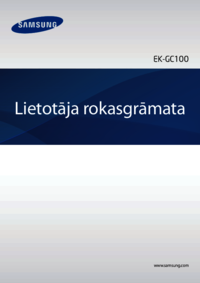























 (141 pages)
(141 pages) (101 pages)
(101 pages) (78 pages)
(78 pages) (48 pages)
(48 pages) (127 pages)
(127 pages) (181 pages)
(181 pages) (148 pages)
(148 pages) (101 pages)
(101 pages) (2 pages)
(2 pages)
 (141 pages)
(141 pages)







Comments to this Manuals